„Windows 10“ laikmenos kūrimo įrankis: sukurkite ISO diegimo laikmeną
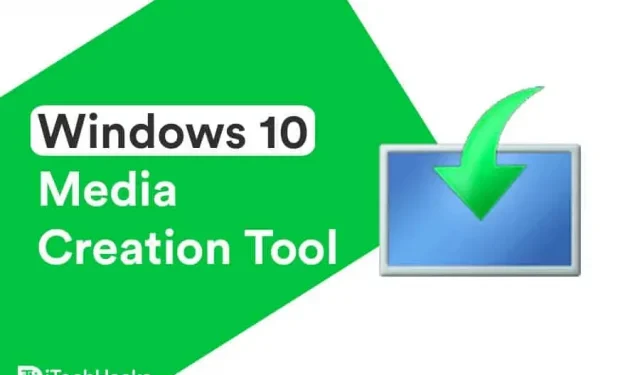
Jei naudojate „Windows 10“ operacinę sistemą, turėtumėte žinoti apie dažnai „Microsoft“ leidžiamus naujinimus. Jei naudojate „Windows Update“ funkciją, atnaujindami „Windows“ kompiuterį galite susidurti su klaida.
Norėdami išvengti tokių klaidų, „Windows“ vartotojai gali pasinaudoti lengvai naudojama nemokama „Windows 10 Media Creation Tool“ programa. Naudodami šį įrankį galite lengvai atnaujinti savo Windows kompiuterį į naujausią versiją, ty Windows 11, arba sukurti diegimo laikmeną (USB atmintinę, DVD arba ISO failą) kitam kompiuteriui.
Sukurkite Windows 10 (21H1) diegimo laikmeną naudodami medijos kūrimo įrankį
- Paleiskite žiniatinklio naršyklę „Windows“ kompiuteryje ir spustelėkite šią nuorodą .
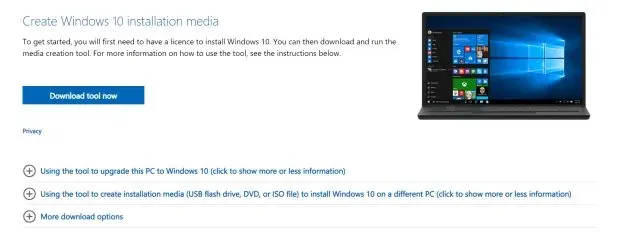
- Čia pasirinkite leidimą, kurį norite atsisiųsti, ir spustelėkite „Patvirtinti“.
- Dabar būkite kantrūs, kol „Windows 10“ medijos kūrimo įrankis atsisiunčiamas į jūsų kompiuterį.
Atsisiųskite medijos kūrimo įrankį
Gaukite čia .
„Windows 10“ skirtos medijos kūrimo įrankio naudojimas
Kaip minėta aukščiau, šį įrankį galima naudoti norint atnaujinti „Windows“ kompiuterį į naujausią „Windows 10“ versiją arba sukurti diegimo laikmeną (USB atmintinę, DVD arba ISO failą) kitam kompiuteriui.
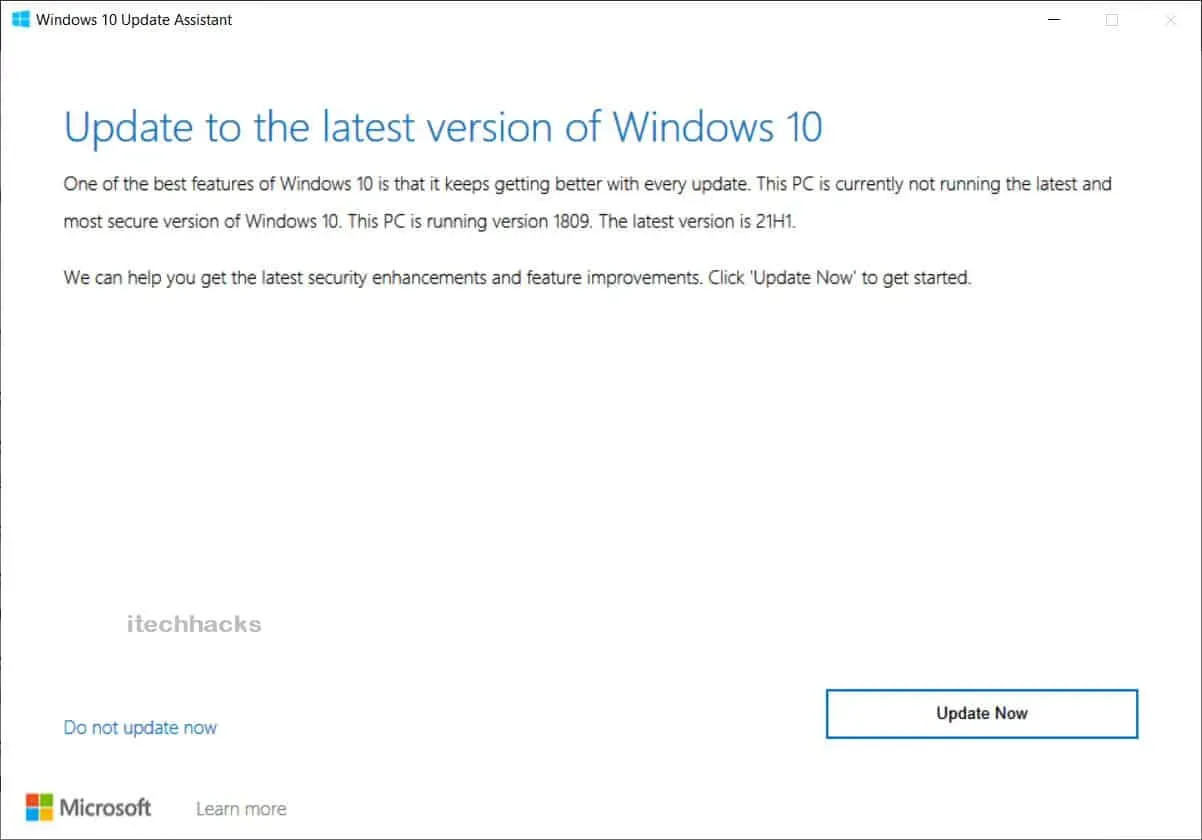
1. Windows 10 laikmenų kūrimo įrankis, skirtas atnaujinti savo kompiuterį.
- 1 veiksmas: paleiskite šį įrankį „Windows“ kompiuteryje kaip administratorius.
- 2 veiksmas. Ekrane pasirodys licencijos sąlygų puslapis. Peržiūrėkite šį puslapį ir spustelėkite „Sutinku“, kad galėtumėte naudoti šį įrankį.
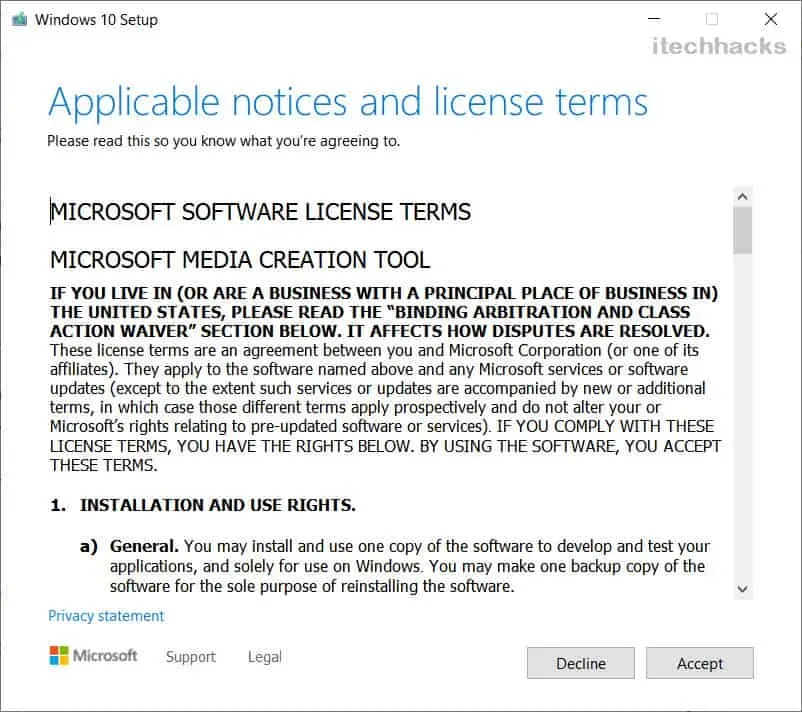
- 3 veiksmas. Įrankis bus paruoštas, o kai jis bus paruoštas, spustelėkite „Kitas“.
- 4 veiksmas. Dabar į klausimą „Ką norite daryti?“ puslapyje pasirinkite Atnaujinti šį kompiuterį dabar. Tada spustelėkite Pirmyn.
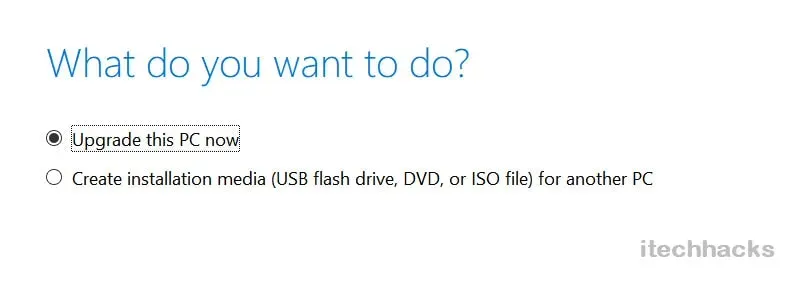
- 5 veiksmas: įrankis dabar atsisiųs kai kuriuos naujinimo failus ir patikrins jūsų kompiuterio konfigūracijas. Šis procesas gali užtrukti, todėl būkite kantrūs.
- 6 veiksmas: Puslapyje Paruošta diegti pamatysite parinktį Keisti, ką pasilikti, kuri leidžia pasirinkti norimus išsaugoti failus. Paspauskite čia.
- 7 veiksmas. Naujame puslapyje pamatysite tris parinktis. Būtent: „Saugoti asmeninius failus ir programas“, „Saugoti tik asmeninius failus“ ir „Nieko“. Pasirinkite tinkamiausią variantą ir spustelėkite mygtuką „Kitas“.
- 8 veiksmas: galiausiai spustelėkite Įdiegti puslapyje Paruošta diegti ir leiskite „Windows 10 Media Creation Tool“ atnaujinti kompiuterį.
Ieškote „Windows 11“? Čia yra „Windows 11“ medijos kūrimo įrankis, kurį galite išbandyti.
2. Sukurkite USB diegimo laikmeną arba atsisiųskite Windows 10 21H1 ISO failą.
Pastaba. Prieš pradėdami naudoti šį metodą, įsitikinkite, kad turite tuščią USB atmintinę su mažiausiai 8 GB laisvos vietos arba tuščią DVD.
1 veiksmas: paleiskite „Windows 10“ laikmenų kūrimo įrankį „Windows“ kompiuteryje kaip administratorių.
2 veiksmas. Pasirinkite „Sukurti diegimo laikmeną (USB diską, DVD arba ISO failą) kitam kompiuteriui“ ir spustelėkite „Kitas“.
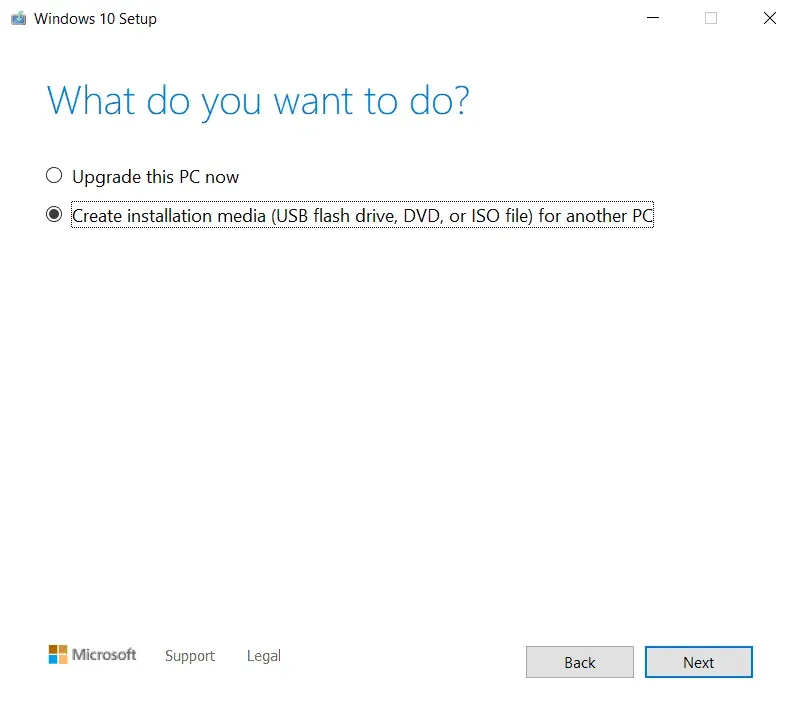
3 veiksmas: dabar būsite paraginti pasirinkti kalbą, „Windows“ versiją ir architektūrą, kurią norite naudoti kurdami diegimo laikmeną.
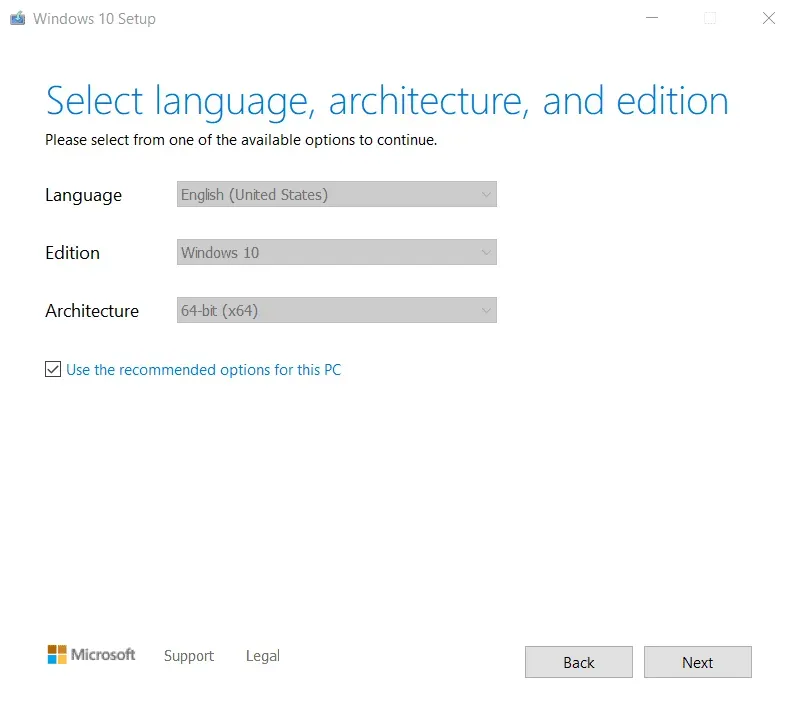
Taip pat galite pažymėti langelį „Naudoti rekomenduojamus šio kompiuterio nustatymus“, kuris automatiškai pasirinks naudojamo kompiuterio kalbą, „Windows“ versiją ir architektūrą.
Tada spustelėkite „Kitas“, kad tęstumėte šį metodą.
4 veiksmas. Dabar būsite nukreipti į puslapį „Pasirinkite, kurią laikmeną naudoti“. Čia galite pasirinkti USB diską arba ISO failą.
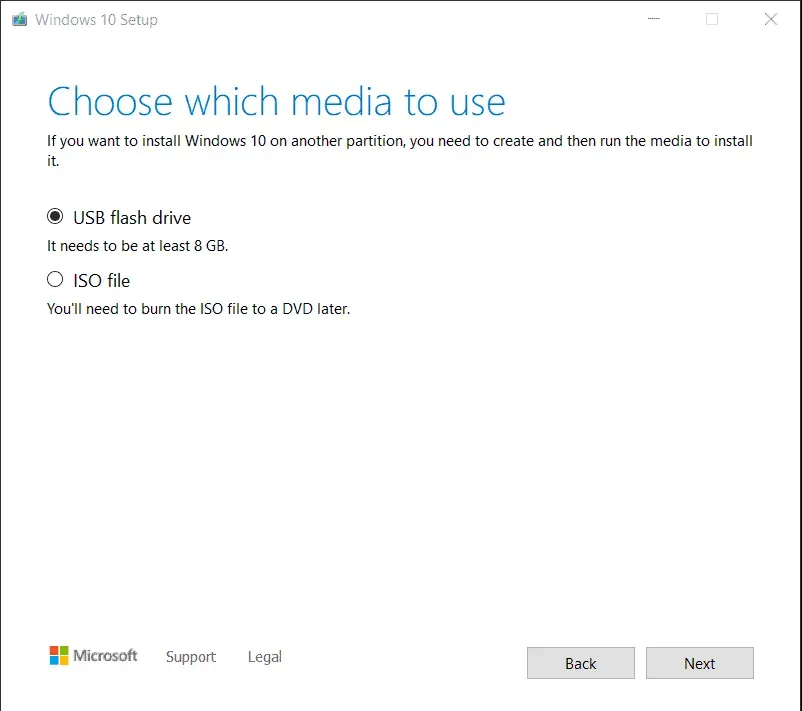
5 veiksmas: jei pasirinksite USB diską, būsite nukreipti į puslapį „Pasirinkite USB diską“. Jei USB atmintinės nematote, išimkite ją ir vėl prijunkite prie „Windows“ kompiuterio. Taip pat spustelėkite parinktį Atnaujinti diskų sąrašą.
Tada skiltyje Išimami diskai pasirinkite savo USB atmintinę ir spustelėkite Pirmyn.
6 veiksmas: „Windows 10 Media Creation Tool“ dabar pradės atsisiųsti naujausią „Windows 10“ versiją į jūsų kompiuterį. Atsisiuntę USB atmintinėje bus pradėta kurti „Windows 10 Media“.
7 veiksmas: kai ekrane pasirodys pranešimas „Jūsų USB diskas yra paruoštas“, spustelėkite „Baigti“ ir naudokite šį USB diską, kad įdiegtumėte „Windows 10“ bet kuriame kitame kompiuteryje.
8 veiksmas: Jei 5 veiksme pasirinksite ISO failą, Windows 10 diegimo failai bus atsisiųsti ir ISO failas bus išsaugotas konkrečioje jūsų kompiuterio vietoje. Tada galite įrašyti šį ISO failą į DVD.
Išvada:
Jei atnaujinant „Windows“ į naujausią 21H1 versiją atsiranda klaida arba jei norite sukurti įkrovos „Windows 10“ USB diską kitam kompiuteriui, galite naudoti „Windows 10“ laikmenos kūrimo įrankį. Šis įrankis automatiškai ieškos naujausių „Windows“ naujinimų ir leis jums lengvai atnaujinti „Windows“ kompiuterį arba sukurti diegimo laikmeną USB atmintinėje ar DVD kitam kompiuteriui. Jei turite klausimų apie „Windows 10“ medijos kūrimo įrankį, praneškite mums toliau pateiktame komentarų skyriuje.



Parašykite komentarą